Il sistema operativo Ubuntu viene fornito con molti bei caratteri per impostazione predefinita. Se sei un designer, un creatore di contenuti o uno sviluppatore di siti Web, i caratteri predefiniti potrebbero non essere sufficienti. Potresti aver bisogno di alcuni caratteri aggiuntivi. Nessun problema! Ho appena scoperto un'applicazione chiamata "TypeCatcher" che può essere utilizzato per installare i caratteri web di Google sul desktop di Ubuntu.
Utilizzando TypeCatcher, chiunque può cercare, sfogliare e scaricare facilmente i caratteri Web di Google per l'uso offline sul desktop Linux, in particolare su Ubuntu e i suoi derivati. Quindi, per ogni evenienza, se stai cercando alcuni caratteri extra per il tuo lavoro personale o professionale, TypeCatcher è una di queste applicazioni.
TypeCatcher è sviluppato da Andrew Starr-Bochicchio , Community manager presso Digital Ocean. È un gestore di font completamente gratuito e open source rilasciato sotto GPL v3.
TypeCatcher può fare quanto segue:
- Scarica i caratteri web di Google.
- Installa facilmente i caratteri o rimuovi i caratteri già installati con pochi clic del mouse.
- Anteprima dei caratteri con dimensioni e testo regolabili.
- Cerca i caratteri per nome.
- Cerca la descrizione dei caratteri direttamente dal sito web.
In questo breve tutorial vedremo come installare i webfont di Google in Ubuntu 16.04 LTS desktop.
Installa Google Web Fonts in Ubuntu
TypeCatcher è disponibile nei repository ufficiali di Ubuntu. Per installarlo sul tuo Ubuntu o su qualsiasi sistema basato su DEB, esegui:
$ sudo apt-get install typecatcher
Andrew ha anche creato un PPA ufficiale per TypeCatcher. La versione nel repository ufficiale potrebbe essere un po' vecchia. Se desideri una versione stabile più recente, tutto ciò che devi fare è eseguire i seguenti comandi uno per uno per installare la versione più recente di Typecatcher.
$ sudo add-apt-repository ppa:andrewsomething/typecatcher
$ sudo apt-get update
$ sudo apt-get install typecatcher
Una volta installato, avvia TypeCatcher dal menu. L'interfaccia predefinita di TypeCatcher apparirà come di seguito.
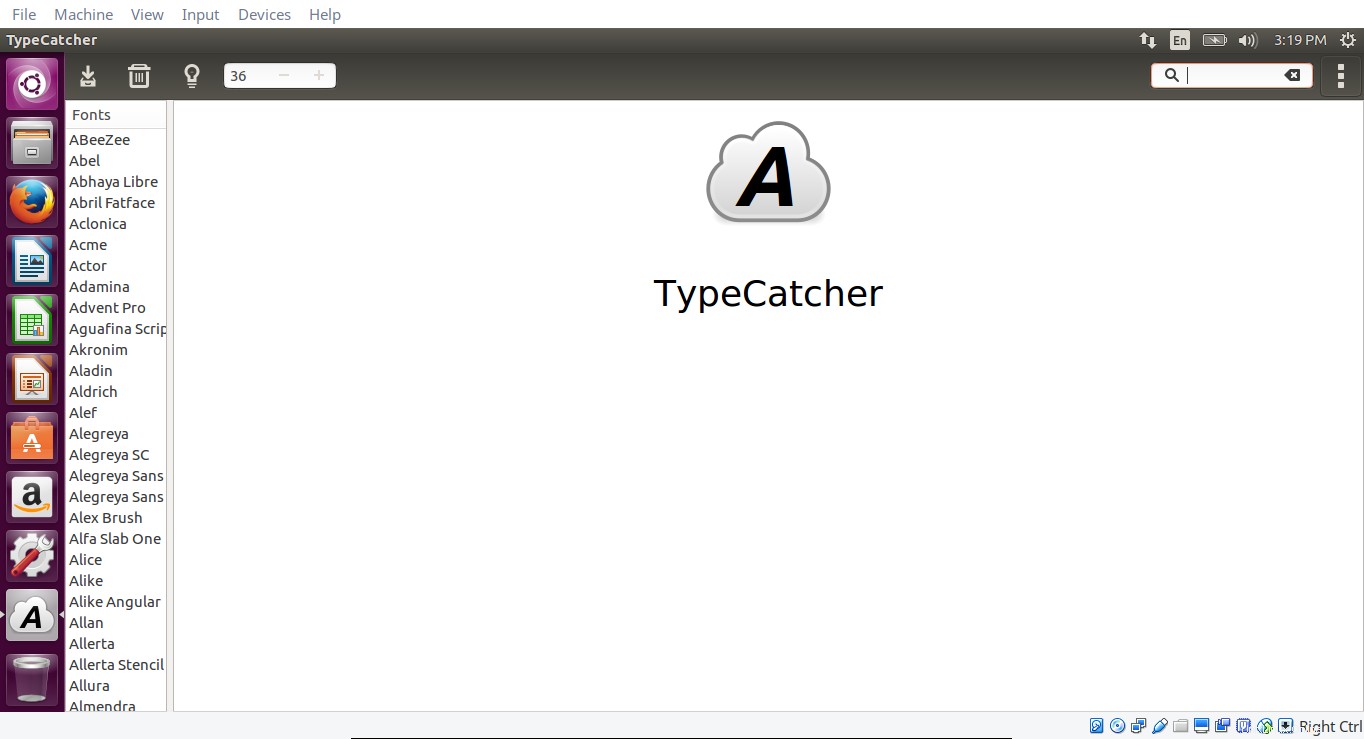
Interfaccia Typecatcher
Come puoi vedere, tutti i webfont di Google sono elencati nel riquadro di sinistra. Nella parte sinistra della barra in alto sono contenute le opzioni per scaricare i caratteri, eliminare i caratteri installati, visualizzare le informazioni sui caratteri, regolare la dimensione dei caratteri. E il lato destro della barra in alto contiene una casella di ricerca per cercare i caratteri per nome. Inoltre, puoi cercare la descrizione dei caratteri direttamente dal sito Web utilizzando la casella di ricerca.
Per visualizzare in anteprima qualsiasi carattere, basta sceglierlo dal riquadro di sinistra. Puoi anche visualizzarlo in anteprima con una dimensione del carattere specifica regolando la dimensione sulla barra in alto.
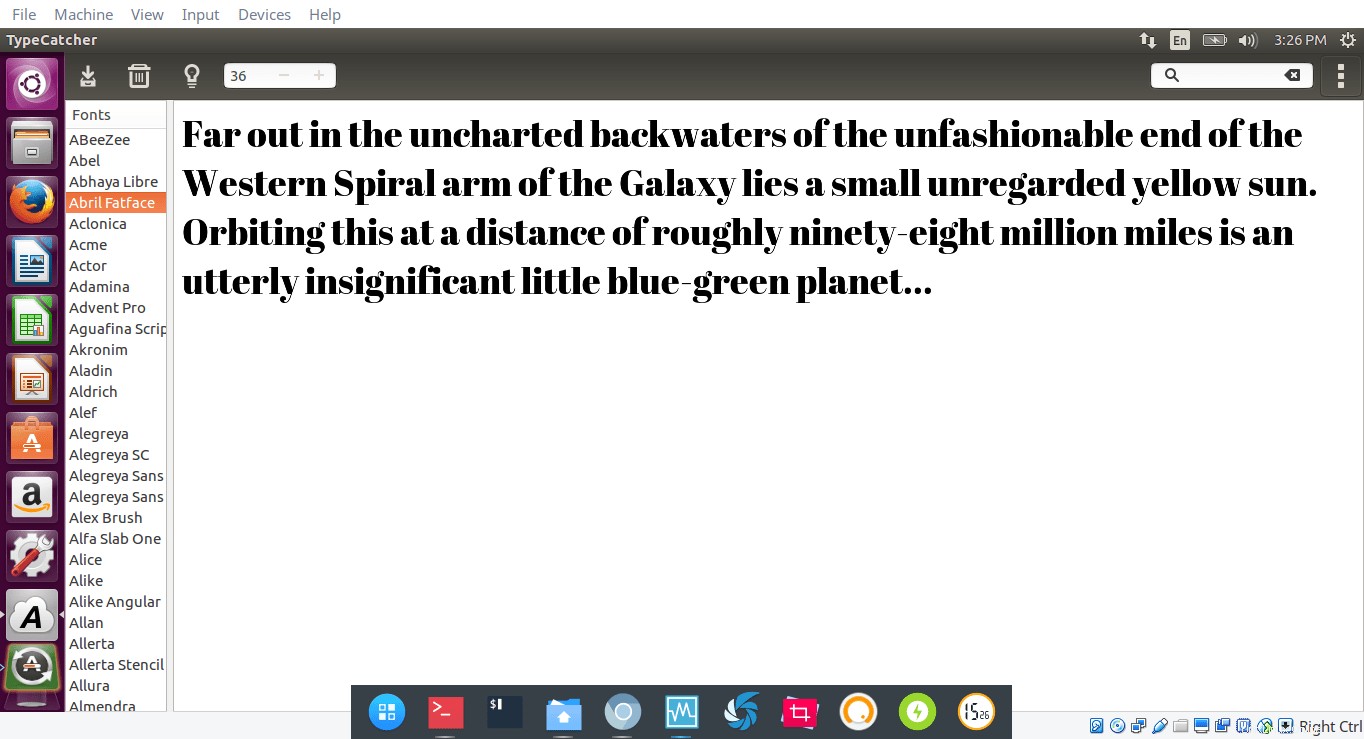
Per visualizzare le informazioni sul carattere, selezionalo e fai clic sull'icona Informazioni carattere (l'icona che assomiglia a una lampadina) nella barra in alto. I dettagli del carattere scelto verranno visualizzati nel browser Web predefinito.
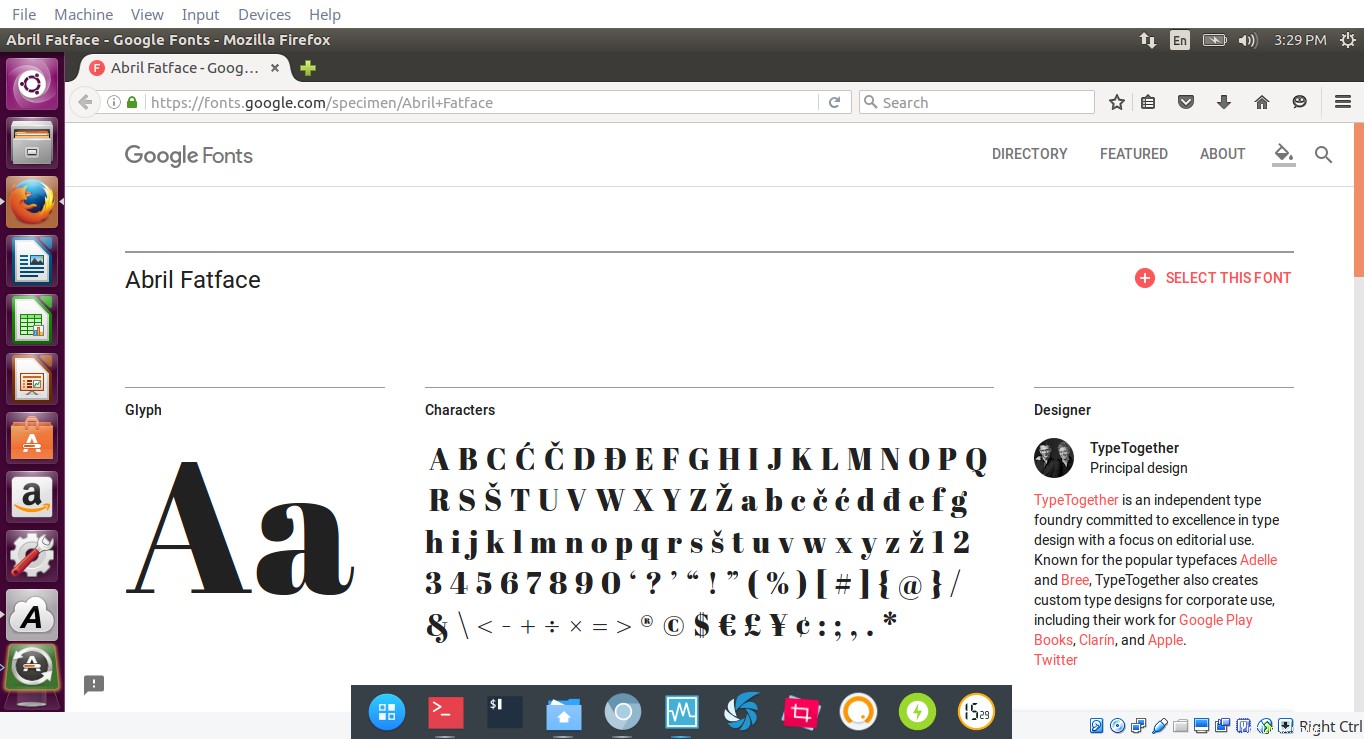
Per installare il font sul tuo sistema Ubuntu, selezionalo e fai clic su Scarica font pulsante sulla barra in alto. Allo stesso modo, per rimuovere un font, scegli il font installato e fai clic su Disinstalla font pulsante.
Per quanto ho testato, TypeCatcher è davvero semplice, ma completamente funzionale. Se vuoi provare i webfont di Google, TypeCatcher può ottenerli con pochi clic del mouse. Provalo, non rimarrai deluso!
Inoltre, controlla Ricerca caratteri , l'implementazione Rust di TypeCatcher.
- Ricerca caratteri:cerca e installa facilmente i caratteri Web di Google in Linux